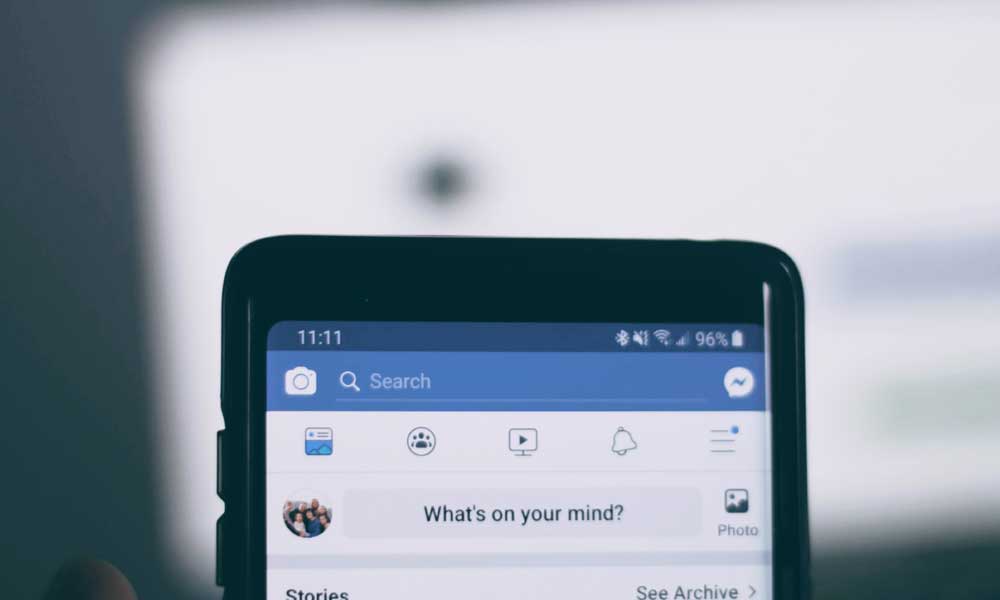Facebook se ha convertido en una herramienta esencial para muchos, no solo para mantenerse conectados con amigos y familiares, sino también como medio para acceder a noticias, eventos, y para muchos, como una herramienta de trabajo o promoción de negocios. Sin embargo, como con cualquier plataforma tecnológica, a veces enfrentamos inconvenientes técnicos. ¿Quién no ha sentido un ligero pánico cuando, de repente, Facebook no funciona correctamente? Si estás leyendo esto, es probable que hayas experimentado algún tipo de problema con tu cuenta o la aplicación en sí.
La buena noticia es que, en la mayoría de los casos, la solución puede estar a solo unos pasos de distancia. Este artículo te guiará a través de una serie de recomendaciones y pasos a seguir para restaurar la funcionalidad de Facebook, ya sea que estés usando una computadora, un smartphone o una tablet. Pero antes de entrar en detalles, es fundamental determinar si el problema es exclusivo para ti o si se trata de un fallo más generalizado.
Entonces, ¿preparado para recuperar tu Facebook? ¡Vamos allá!
Verifica si Facebook está caído para todos
Antes de entrar en pánico y empezar a modificar configuraciones en tu dispositivo, es esencial determinar si Facebook no funciona únicamente a tu dispositivo o si es un problema más amplio que está afectando a múltiples usuarios.
¿Cómo saber si el problema es global o solo te afecta a ti?
- Consulta con amigos o familiares: Una forma rápida de determinar si Facebook no funciona es simplemente preguntar a las personas cercanas si pueden acceder y usar la plataforma sin inconvenientes. Sin embargo, este método no es 100% confiable, ya que es posible que solo ciertas regiones o tipos de conexiones estén afectadas.
- Utiliza las redes sociales: Si tienes acceso a otras plataformas, como Twitter o Instagram, es común que los usuarios publiquen actualizaciones o quejas si detectan que un servicio popular como Facebook está caído. Busca hashtags como #FacebookDown para obtener una idea rápida del alcance del problema.
Herramientas y sitios web para verificar el estado de Facebook
Existen herramientas en línea diseñadas específicamente para rastrear el estado de diversos servicios en línea, incluido Facebook. Algunas de las más populares:
- DownDetector: Este es uno de los sitios más populares para verificar el estado de diferentes servicios en línea. Muestra un mapa en tiempo real de las áreas afectadas y un gráfico que indica la cantidad de reportes recibidos en las últimas horas. Si ves un pico reciente en el gráfico, es probable que Facebook esté experimentando problemas.
- IsItDownRightNow: Otro sitio útil que proporciona detalles sobre el estado de diferentes sitios web, incluyendo tiempo de respuesta y un historial de fallos. Puedes utilizarlo si Facebook no funciona.
- Outage.Report: Similar a DownDetector, este sitio ofrece una perspectiva general de las interrupciones de servicios en línea y permite a los usuarios reportar problemas.
Si después de consultar estas herramientas descubres que Facebook está experimentando un problema masivo, lo más probable es que debas esperar a que los técnicos de Facebook resuelvan el problema. Sin embargo, si el problema parece ser local o específico de tu dispositivo, hay varios pasos que puedes seguir para intentar solucionarlo, como veremos en los siguientes puntos.
Soluciones básicas
Antes de abordar soluciones más avanzadas si Facebook no funciona de la manera adecuada, hay una serie de pasos básicos que a menudo pueden resolver problemas menores relacionados con la aplicación de Facebook o con la versión web. Aunque pueden parecer obvios, te sorprendería cuántas veces estos simples métodos resultan ser la solución:
Reiniciar la aplicación si Facebook no funciona
Cualquier aplicación puede quedarse «colgada» o experimentar problemas temporales. En estos casos, lo más simple y directo es:
- Cerrar Facebook: Asegúrate de salir completamente de la aplicación.
- Espera unos segundos: Esto permite que cualquier proceso relacionado con la aplicación termine por completo.
- Vuelve iniciar sesión en Facebook: En muchos casos, simplemente reiniciar la aplicación puede resolver pequeños problemas.
Reiniciar el dispositivo
El siguiente paso, si reiniciar la aplicación de Facebook no funciona, es reiniciar el dispositivo completo.
- Apaga tu dispositivo: Ya sea móvil, tablet o computadora.
- Espera unos momentos: Algunos expertos recomiendan esperar al menos 30 segundos antes de volver a encender.
- Enciende de nuevo el dispositivo: Una vez reiniciado, vuelve a abrir Facebook y verifica si el problema persiste.
Verificar la conexión a Internet
Aunque pueda parecer obvio, es fácil pasar por alto. Si Facebook no funciona, es posible que el problema esté en tu conexión a Internet y no en la plataforma en sí.
- Prueba otros sitios o aplicaciones: Abre otras páginas web o aplicaciones que requieran conexión a Internet para determinar si el problema es específico de Facebook.
- Reiniciar el router o módem: Si sospechas que el problema es tu conexión a Internet, intenta reiniciar tu router o módem. Desconéctalo de la corriente, espera unos 30 segundos y luego vuelve a conectarlo.
- Utilizar datos móviles: Si estás en un dispositivo móvil, intenta desconectar el Wi-Fi y usar tus datos móviles (y viceversa) para ver si el problema está relacionado con una fuente específica de conexión.
Para dispositivos móviles
Si Facebook no funciona en tu smartphone o tablet, existen acciones específicas para estos dispositivos que pueden ayudarte a resolver los inconvenientes. Algunas soluciones que puedes probar:
Actualizar la aplicación
Las actualizaciones de aplicaciones no solo añaden nuevas funciones sino que también solucionan bugs o problemas conocidos. Asegurarte de que estás utilizando la versión más reciente de Facebook puede ser esencial.
- iOS (iPhone/iPad): Ve a la App Store, busca «Facebook» y verifica si hay una opción para actualizar. Si la hay, tócala para actualizar la aplicación.
- Android: Abre Google Play Store, busca «Facebook» y si ves el botón «Actualizar», tócalo.
Borrar datos y caché de la aplicación
Con el tiempo, las aplicaciones acumulan datos que a veces pueden causar conflictos. Borrar estos datos puede refrescar la app y solucionar problemas.
- Android:
- Ve a «Configuración» o «Ajustes».
- Busca «Aplicaciones» o «Administrador de aplicaciones».
- Encuentra y selecciona «Facebook».
- Toca «Almacenamiento» y luego «Borrar caché» y «Borrar datos». (Ten en cuenta que al borrar datos, tendrás que ingresar nuevamente tus credenciales en la aplicación).
- iOS (iPhone/iPad): Apple no permite borrar la caché de una aplicación específica directamente desde los ajustes. Sin embargo, puedes intentar desinstalar y reinstalar la aplicación para conseguir un efecto similar.
Desinstalar y reinstalar
Si los pasos anteriores no funcionan, eliminar la aplicación por completo y luego reinstalarla puede resolver problemas más profundos.
- iOS (iPhone/iPad):
- Mantén pulsado el ícono de Facebook hasta que todos los íconos comiencen a moverse.
- Toca la «x» en la esquina del ícono de Facebook.
- Ve a la App Store, busca «Facebook» e instálalo de nuevo.
- Android:
- Ve a «Configuración» o «Ajustes».
- Busca «Aplicaciones» o «Administrador de aplicaciones».
- Encuentra y selecciona «Facebook».
- Toca «Desinstalar».
- Abre Google Play Store, busca «Facebook» y reinstálalo.
Para navegadores web
Si Facebook no funciona desde tu navegador web en una computadora, hay pasos específicos que puedes seguir para intentar solucionar estos inconvenientes. Las soluciones para navegadores suelen centrarse en problemas relacionados con caché, cookies, extensiones o complementos, y la configuración del propio navegador.
Borrar caché y cookies
Los navegadores almacenan archivos temporales (caché) y cookies para acelerar la experiencia de navegación. Sin embargo, estos archivos pueden corromperse o volverse obsoletos, causando problemas en ciertos sitios web.
- Google Chrome:
- Haz clic en los tres puntos verticales en la esquina superior derecha.
- Ve a «Más herramientas» y luego a «Borrar datos de navegación».
- Elige un rango de tiempo (recomendado: «Desde siempre»).
- Asegúrate de marcar «Imágenes y archivos en caché» y «Cookies y otros datos de sitios». Luego, haz clic en «Borrar datos».
- Mozilla Firefox:
- Haz clic en las tres líneas horizontales en la esquina superior derecha.
- Ve a «Opciones», luego «Privacidad y seguridad».
- En «Cookies y datos del sitio», haz clic en «Borrar datos».
- Asegúrate de marcar «Cookies y datos de sitios» y «Contenido web en caché». Luego, haz clic en «Borrar».
- Safari:
- En la barra de menú superior, haz clic en «Safari» y luego en «Preferencias».
- Ve a la pestaña «Privacidad» y haz clic en «Gestionar datos del sitio».
- Puedes seleccionar «Eliminar todo» o seleccionar sitios individuales y luego «Eliminar».
Desactivar extensiones o complementos
Algunas extensiones o complementos pueden interferir con la funcionalidad de ciertos sitios web. Es recomendable desactivarlas y verificar si eso soluciona el problema.
- Google Chrome: Ve a «Más herramientas» > «Extensiones» y desactiva las extensiones una por una, comprobando Facebook después de cada desactivación.
- Mozilla Firefox: Ve a «Complementos» > «Extensiones» y desactiva las extensiones individualmente, probando Facebook tras cada cambio.
Probar otro navegador
A veces, Facebook no funciona en un navegador específico. Prueba acceder a Facebook desde un navegador diferente para determinar si ese es el caso.
Actualizar el navegador
Al igual que con las aplicaciones móviles, asegurarte de que estás utilizando la versión más reciente de tu navegador puede resolver problemas. Normalmente, los navegadores se actualizan automáticamente, pero siempre es bueno verificar.
Consideraciones sobre el sistema operativo y software
A veces, si Facebook no funciona como debe, ya sea la aplicación móvil o la versión web, puede estar relacionado con el sistema operativo de tu dispositivo o con algún software específico instalado. Aquí hay algunas cosas que puedes considerar y pasos para solucionar problemas a nivel de sistema:
Actualiza tu sistema operativo
Tanto los sistemas operativos de computadoras como de dispositivos móviles reciben actualizaciones periódicas. Estas no sólo ofrecen nuevas características, sino que también corrigen errores y problemas de seguridad.
- Windows: Ve a «Configuración» > «Actualización y seguridad» > «Windows Update» y verifica si hay actualizaciones disponibles.
- macOS: Abre «App Store» y selecciona «Actualizaciones» en la barra de herramientas.
- Android: Ve a «Ajustes» > «Sistema» > «Actualizaciones de software» o una ruta similar dependiendo de tu fabricante.
- iOS: Ve a «Ajustes» > «General» > «Actualización de software».
Verifica conflictos con software de seguridad
El software de seguridad, como antivirus o firewalls, puede interferir con la conexión a ciertos sitios web o aplicaciones. Si sospechas que este puede ser el caso:
- Desactiva temporalmente tu software de seguridad: Esto te permitirá determinar si es la causa del problema.
- Si descubres que el software de seguridad es la causa: Considera agregar Facebook a la lista de excepciones o configurar el software para permitir la conexión.
Nota: Asegúrate de reactivar tu software de seguridad después de realizar estas pruebas para mantener tu dispositivo protegido.
Controladores y firmware
En algunas ocasiones, especialmente en computadoras, los controladores desactualizados pueden causar conflictos con ciertas aplicaciones o sitios web.
- Actualizar controladores: Visita el sitio web del fabricante de tu dispositivo o utiliza herramientas integradas en tu sistema operativo para verificar y actualizar controladores.
- Firmware: Algunos dispositivos, como routers o módems, pueden requerir actualizaciones de firmware para funcionar correctamente con ciertos servicios. Consulta con el fabricante o tu proveedor de servicios de Internet para obtener más información.
Revisa el espacio de almacenamiento
En dispositivos móviles, especialmente, la falta de espacio de almacenamiento puede causar problemas con las aplicaciones. Y nos puede hacer pensar que Facebook no funciona. Asegúrate de tener suficiente espacio libre. Si es necesario, considera borrar archivos innecesarios o transferir datos a almacenamiento externo.
Reporta el problema a Facebook
Si has probado todas las soluciones anteriores y aún continúas experimentando que Facebook no funciona es posible que estés enfrentando un error específico que sólo puede ser resuelto por el equipo de Facebook. En tales casos, reportar que Facebook no funciona puede ser tu mejor opción.
¿Cómo reportar un problema a Facebook?
- Contactar con Facebook desde tu computadora:
- Ve a tu perfil de Facebook.
- Haz clic en el triángulo invertido (o flecha hacia abajo) en la esquina superior derecha de la página.
- Selecciona «Ayuda y soporte técnico» y luego «Reportar un problema».
- Sigue las instrucciones y proporciona tantos detalles como sea posible sobre el problema que estás experimentando.
- Desde la aplicación móvil:
- Abre la aplicación de Facebook.
- Toca las tres líneas horizontales (también conocido como el icono de «hamburguesa») que generalmente se encuentran en la esquina superior derecha (en Android) o inferior derecha (en iOS).
- Desplázate hacia abajo y selecciona «Ayuda y soporte técnico» o simplemente «Ayuda».
- Toca «Reportar un problema» y sigue las instrucciones proporcionadas.
Consejos al reportar que Facebook no funciona correctamente
- Sé específico: Describe el problema en detalle, incluyendo lo que estabas tratando de hacer, lo que esperabas que ocurriera y lo que sucedió en realidad. Deja muy claro que Facebook no funciona.
- Incluye capturas de pantalla: Si es posible, adjunta capturas de pantalla que ilustren el problema. Imagenes que prueben que Facebook no funciona. Esto puede ayudar al equipo de soporte a entender y resolver el problema más rápidamente.
- Proporciona detalles del dispositivo: Menciona el tipo de dispositivo que estás utilizando (por ejemplo, iPhone 12, Samsung Galaxy S21, MacBook Pro, etc.), la versión del sistema operativo y la versión de la aplicación de Facebook (si es aplicable).
Tiempo de respuesta
Recuerda que Facebook atiende a miles de millones de usuarios en todo el mundo, por lo que puede tardar algún tiempo en recibir una respuesta. Sin embargo, reportar el problema ayuda a la plataforma a identificar y solucionar errores más rápidamente, lo que beneficia a toda la comunidad.
¡Y ahí lo tienes! Esperamos que estos consejos te hayan iluminado en tu búsqueda de un Facebook sin problemas. Recuerda, en el mundo digital, ¡a veces sólo necesitas un poco de magia técnica para que todo vuelva a la normalidad! 😊✨ ¡Hasta la próxima aventura digital y que tus redes siempre estén conectadas! 🚀🌐 ¡Chao, querido navegante!